Проекты
Открытие проекта
Сохраненный ранее проект можно открыть несколькими способами:
- File › Open Project (Файл › Открыть проект) – открывает проект через стандартное диалоговое окно ОС Windows Open File (Открытие файла), в котором следует найти и выделить файл на диске компьютера (рис. 5.22). Обратите внимание, что можно открывать как файлы предыдущих версий Premiere с расширением ppj, так и с расширением prproj;
- File › Open Recent Project (Файл › Открыть недавний проект) – открывает один из тех проектов, которые редактировались в последнее время. Имя нужного проекта следует выбрать из вложенного меню.
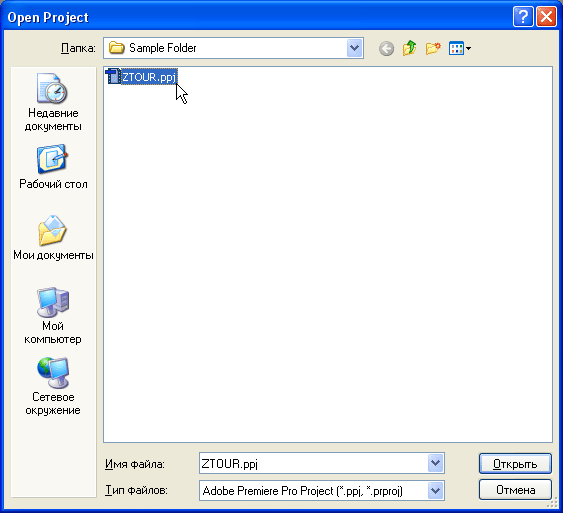
Рис. 5.22. Открытие файла с проектом
Совет
Вторым способом пользоваться намного удобнее, если только вы не хотите вернуться к какому-либо старому проекту.
Помимо описанных способов, открытие проекта возможно из диалогового окна-приглашения Premiere, когда ни один из проектов не открыт, а программа находится в состоянии ожидания.
При открытии проектов Premiere следует иметь в виду, что клипы, которые содержатся в проекте, – это фактически ссылки на медиа-файлы вашего компьютера. Если в открываемом проекте ссылка на медиа-файл указывает на неправильное место на диске (например, если файл был перемещен или удален), то вместо нормального открытия проекта появляется диалоговое окно Where is the File? (Где находится файл?) (рис. 5.23).
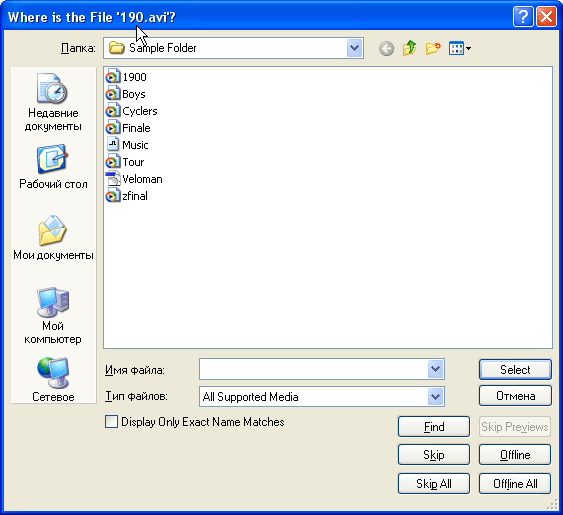
Рис. 5.23. Диалоговое окно Where is the File? появляется в том случае, если при открытии проекта не удается отыскать исходные медиа-файлы
